「Everything」正式推出实时搜索功能!穿越时空,跨越日期,一切尽在掌握
Everything现在已经加入了实时搜索功能,这一更新可以让您在键入搜索关键字的同时,实时获取并展示相关的搜索结果。此举大大提高了搜索的速度和效率,让您能够更加快速地找到您想要的内容。不再需要等待搜索结果的出现,您可以立即看到与您搜索关键字相关的文件、文件夹、程序和文档等的搜索结果。Everything实时搜索功能的实现,也极大地增强了其用户体验,让您的搜索过程更加轻松、自然和直观。

《Everything》开启实时搜索功能
1、进入应用后点击上方导航栏处的工具选项。

2、然后在弹出的下拉框中选择选项功能。
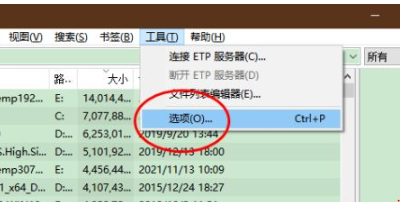
3、接着找到常规选项选的界面选项并点击。
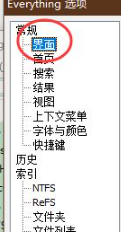
4、最后在右侧找到实时搜索功能将其开启并点击确定就可以了。
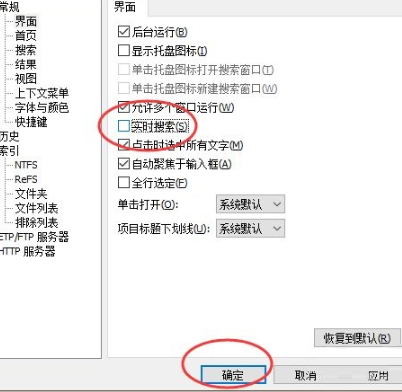
每个问题都有答案!搜索一切,从远古到现在
everything应该支持搜索操作符,以便用户可以更精确地搜索他们所需要的内容。这些操作符可以包括AND、OR、NOT等逻辑运算符,也可以包括通配符、括号等其他特殊字符。这将使得用户可以进行更加复杂和灵活的搜索,同时能够更加快速地找到他们需要的内容。从而提高了操作效率、提高了用户体验,同时也增加了everything的搜索功能的实用性和普适性。

《Everything》设置搜索支持操作符
1、进入应用后点击上方导航栏处的工具选项。
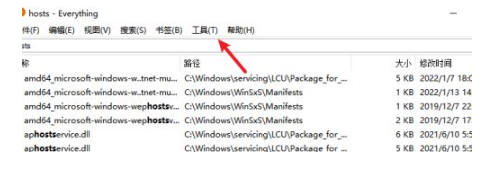
2、然后在弹出的下拉框中选择选项功能。
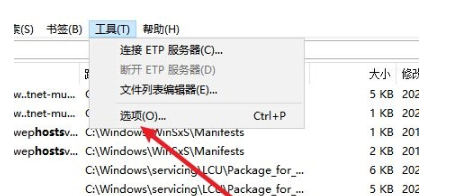
3、接着在页面中找到常规下的搜索选项,然后找点击右侧的支持操作符功能将其进行勾选。
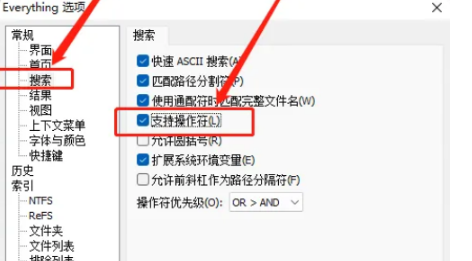
4、最后点击下方的应用确定按钮就可以了。
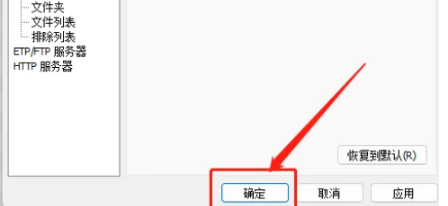
《Everything》高亮光标经过行设置方法介绍
Everything采用先进的索引技术,能够快速建立索引并实时跟踪文件系统的变化,确保搜索结果始终是最新的,那么Everything高亮光标经过行怎么设置?下面就一起来看看吧。
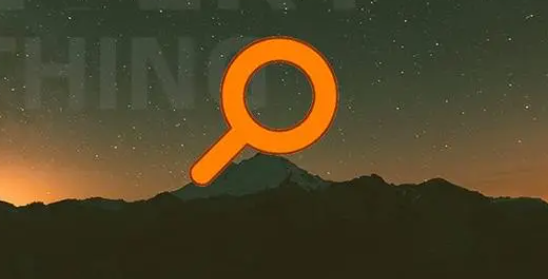
高亮光标经过行设置方法介绍
1,打开everything软件,进入到软件主界面,点击上方箭头所指的工具选项(如图所示)。
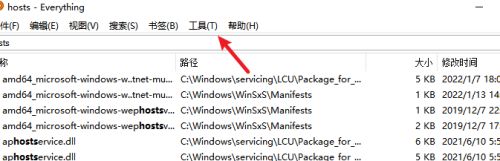
2,在工具选项的下拉栏目中,选择箭头所指的选项栏,来进入到设置页面(如图所示)。

3,进入到设置页面,在左侧的栏目中,选择箭头所指的视图选项,来进行设置(如图所示)。
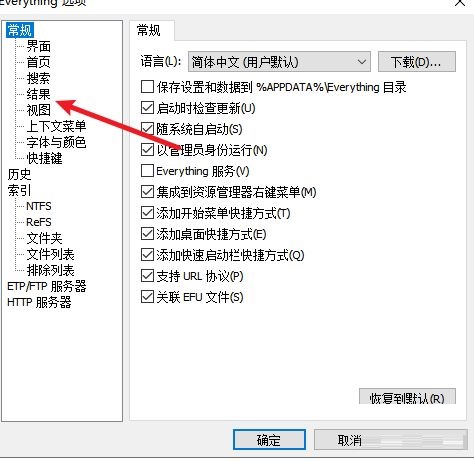
4,在视图页面,勾选箭头所指的高亮光标经过行选项,然后依次点击应用和确定就可以了。这时候光标经过行时就会自动高亮该行了(如图所示)。

复制本文链接 攻略文章为肉团资源网所有,未经允许不得转载。
















